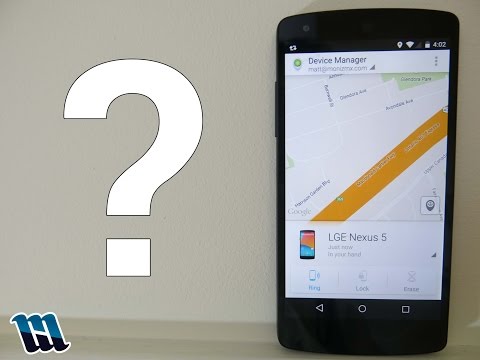
Als het gaat om het beschermen van uw smartphone tegen verlies of diefstal, zijn er tal van apps in de Google Play Store, maar zoals Apple's Find My iPhone, heeft Google zijn eigen Android Device Manager waar gebruikers over moeten weten.
Het opsporen van een verloren of gestolen Android-smartphone of -tablet kan een ontmoedigende taak zijn, om nog maar te zwijgen van het proberen te beveiligen van alle belangrijke en vaak keer gevoelige informatie die tegenwoordig op onze smartphones staat. April is de hoogste maand voor mobiele diefstal, maar gebruikers moeten nog steeds het hele jaar door worden beschermd.
Lees: Hoe u uw Android sneller kunt maken in 3 eenvoudige stappen (video)
Medio 2013 heeft Google een nieuwe service en functie uitgebracht met de naam "Android Device Manager", maar dit is niet iets waarover veel wordt gesproken, of zelfs op afstand wordt geadverteerd. In geval van nood, waarbij een telefoon verloren gaat of wordt gestolen, moet u deze echter up-to-date, ingeschakeld en klaar voor gebruik hebben, zodat u een gestolen telefoon kunt wissen of dat kwijtgeraakte apparaat kunt opsporen. Hieronder volgen enkele eenvoudige stappen die u precies moet doen.

Met Android-apparaatbeheer kunnen gebruikers smartphones en tablets vinden, of op afstand wissen en alle gegevens en informatie verwijderen indien nodig. Er is ook een vergrendelingsfunctie als u liever niet alle gegevens wist, maar het wissen van uw gegevens is mogelijk de veilige keuze. Dan hebben we een optie om je apparaat te laten overgaan als je het simpelweg niet kunt vinden, wat best netjes is. Als u op een van de onderstaande opties tikt, hoeft u slechts een of twee seconden te activeren en kunt u binnen enkele seconden een telefoon laten rinkelen of de volledige inhoud ervan wissen.
Met de vergrendelingsoptie kunt u inloggen bij Android-apparaatbeheer en eigenlijk een wachtwoord of pincode toevoegen voor extra beveiliging, voor het geval u een gebruiker bent die dit niet gebruikt om mee te beginnen. Hiermee wordt een verloren apparaat beschermd tegen personen die toegang hebben tot uw gegevens terwijl u het probeert op te sporen met behulp van de locatiefunctie. Als al het andere faalt, is de nucleaire optie "Wis alle gegevens" uw volgende zet.
Dus als u zich zorgen maakt over een verloren of gestolen smartphone of tablet, lees dan de paar stappen hieronder en zorg ervoor dat al uw apparaten zich in de beste positie bevinden om te worden beschermd of opgeslagen in het geval van de bovenstaande scenario's.
Instructions
Om aan de slag te gaan, moeten gebruikers gewoon naar www.google.com/android/devicemanager gaan op uw computer. Hiermee start u onmiddellijk de ADM-service waarmee u door uw lijst met apparaten kunt bladeren. Hier moet u een apparaat een naam geven, de locatie vinden of alle gegevens wissen. Zoek het apparaat waarmee u wilt communiceren en Android-apparaatbeheer doet de rest.

Zoals je hierboven kunt zien, heb ik een lange lijst met apparaten in mijn ADM. Selecteer degene die u wilt, in ons geval ben ik op zoek naar de Google Play Edition Galaxy S4. Zodra je het apparaat hebt gevonden en het hebt geselecteerd, ontvang je een melding van je opties. Er is een aantal extra instellingen die op uw apparaat kunnen verschijnen, waardoor locatiediensten eenvoudigweg het apparaat kunnen volgen. Druk op activeren en je bent klaar. Je bent helemaal klaar.
Nieuwe apparaten kunnen ook gemakkelijk worden geactiveerd en klaar om te rollen door naar de Google Play Store te gaan en de officiële Android Device Manager-toepassing te downloaden. Niet alleen zal deze toepassing uitleggen hoe de ADM werkt, kunt u het apparaat waarop u het zojuist hebt geïnstalleerd, instellen, maar u kunt ook andere apparaten rechtstreeks vanaf deze app op een mobiel apparaat beheren en gebruiken. Dit betekent dat je je tablet kunt gebruiken om je smartphone bij te houden, te vinden, te vergrendelen of te wissen, allemaal met Android-apparaatbeheer.

Zoals je hierboven ziet, kun je alles op een apparaat benaderen vanaf de pc. Dit is een van de vele manieren waarop een gebruiker gemakkelijk en snel een kwijtgeraakte of gestolen smartphone kan vinden.
Vind je verloren apparaat
Terug op de pc kun je met één tik op de knop voor het bewerken van het potlood een apparaat een naam geven die je maar wilt, en het pictogram met de opsommingstekens is GPS. Hiermee wordt uw apparaat gevolgd tot op de exacte locatie, vaak binnen een paar meter nauwkeurig.

Door op de knop GPS locate te tikken, wordt het verloren of gestolen apparaat voor u gevolgd en bent u klaar. Google waarschuwt om nooit zelf een verloren apparaat op te halen en contact op te nemen met de politie. Natuurlijk is dit de slimme zet, en een medewerker meenemen om een gestolen smartphone op te halen, zou een goede zet zijn. We hebben dit genoeg gehoord van iPhone-gebruikers, en hetzelfde kan worden gedaan met Android-smartphones en -tablets.
Boven onze screenshot toont nauwkeurig tot 24 meter, omdat ik me in een gated community bevind en Google Maps nooit 100% accuraat is met mijn locatie. Dat gezegd hebbende, tijdens het reizen en over Google's Android-apparaatbeheer is meestal binnen een paar meter nauwkeurig op onze apparaten.
Dus als u een smartphone bent kwijtgeraakt, opent u gewoon de app die u van boven hebt gedownload of gaat u naar de pagina Android-apparaatbeheer en tikt u op Zoeken. Dat is alles wat nodig is, en u krijgt meestal een exacte plek om een apparaat op te halen. Je kunt ook proberen hem te laten overgaan als deze simpelweg verloren is, maar houd er rekening mee dat deze gedurende 5 minuten non-stop op vol volume blijft bellen. Of totdat iemand de aan / uit-knop aanraakt.
Moet je dit gebruiken?
Gebruikers die extra bescherming en comfort willen, zullen blij zijn te weten dat dit een gratis service is die extreem gemakkelijk te gebruiken is en er is geen reden om niet op zijn minst in te loggen en apparaten gereed te maken. In het geval van een incident of een gestolen apparaat, zult u blij zijn dat u deed.
Als alternatief zijn er talloze apps in de Google Play Store die iets vergelijkbaars bieden, maar Google's Android-apparaatbeheer werkt goed, is eenvoudig en het beste is dat het helemaal gratis is. Er is niet veel aan de hand, dus ga vandaag nog naar de pagina Android-apparaatbeheer en probeer het zelf.


